Cara Uninstall atau Install Ulang Widget di Windows 11
Jika anda ingin menguninstall dan menginstal ulang Widget di Windows 11, maka artikel ini akan membantu anda melakukannya. Anda tidak perlu menggunakan aplikasi pihak ketiga, Group Policy Editor, Registry Editor atau apapun karena Command Prompt dapat melakukan pekerjaan untuk anda. Dimungkinkan juga untuk menginstall ulang Widget Windows 11 dari Microsoft Store.
Microsoft menyertakan Widget di Windows 11 dengan lebih banyak fitur, opsi, fleksibilitas dan lainnya. Baik anda perlu memeriksa ramalan cuaca, berita olahraga terbaru atau kejadian umum dari seluruh dunia, anda dapat dengan cepat membuka Widget dari Taskbar dan menemukan semuanya di satu tempat. Fitur ini pada Windows 10 bernama News and Interests. Sangat mudah untuk menambah atau menghapus Widget dari Taskbar Windows 11 dan itulah mengapa anda dapat dengan mudah melalui fitur baru ini jika anda menggunakan Windows 11.
Bagaimana jika anda tidak ingin menggunakan Widget? Ada beberapa pilihan untuk anda. Misalnya, anda dapat menonaktifkan Widget menggunakan Registry Editor dan Group Policy Editor atau anda dapat menghapus ikon Widget dari Taskbar. Namun, jika anda tidak menyukai fitur ini sama sekali dan ingin menghapus instalasinya dari komputer Windows 11 anda, maka panduan tersebut tidak akan berfungsi. Itulah alasan mengapa anda perlu mengikuti panduan langkah demi langkah khusus ini untuk menguninstall Widget.
Cara Menguninstall Widget di Windows 11
Sebagai informasi untuk anda, Widget Windows 11 adalah bagian dari Windows Web Experience Pack. Oleh karena itu, jika anda menghapus package ini dari komputer anda, maka Widget akan dihapus seluruhnya.
Untuk menguninstall Widget di Windows 11, ikuti langkah-langkah berikut ini.
- Pertama, anda perlu membuka Command Prompt dengan hak administrator. Untuk itu, anda dapat menekan tombol Win + R, kemudian ketik cmd dan tekan tombol Ctrl + Shift + Enter. Anda juga dapat mencarinya dengan Search Windows, kemudian klik kanan padanya dan klik Run as administrator. Anda juga dapat membuka Terminal Windows dengan hak admin dan kemudian memilih Command Prompt.
- Setelah Command Prompt dibuka, masukkan perintah berikut ini dan tekan Enter.
- Jika diminta untuk menyetujui persyaratan, maka tekan Y dan tekan Enter.
- Buka Microsoft Store dan gunakan Search untuk menemukan Windows Web Experience Pack. Jika anda tidak dapat menemukan packagenya, anda dapat mengklik link ini di Microsoft.com.
- Setelah memilihnya, klik tombol Get dan biarkan proses install berjalan.
- Setelah selesai, anda dapat mengklik ikon Widget di Taskbar untuk membukanya.



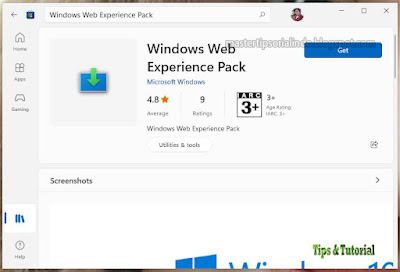
Post a Comment for "Cara Uninstall atau Install Ulang Widget di Windows 11"